Hỗ trợ tư vấn
Tư vấn - Giải đáp - Hỗ trợ đặt tài liệu
Mua gói Pro để tải file trên Download.vn và trải nghiệm website không quảng cáo
Tìm hiểu thêm » Hỗ trợ qua ZaloWindows có thể đưa ra một số thông báo lỗi khá sáng tạo nhưng tại sao bạn không thử tự tạo nội dung cho chúng để trêu đùa bạn bè? Dưới đây là cách tạo thông báo lỗi giả trên Windows.

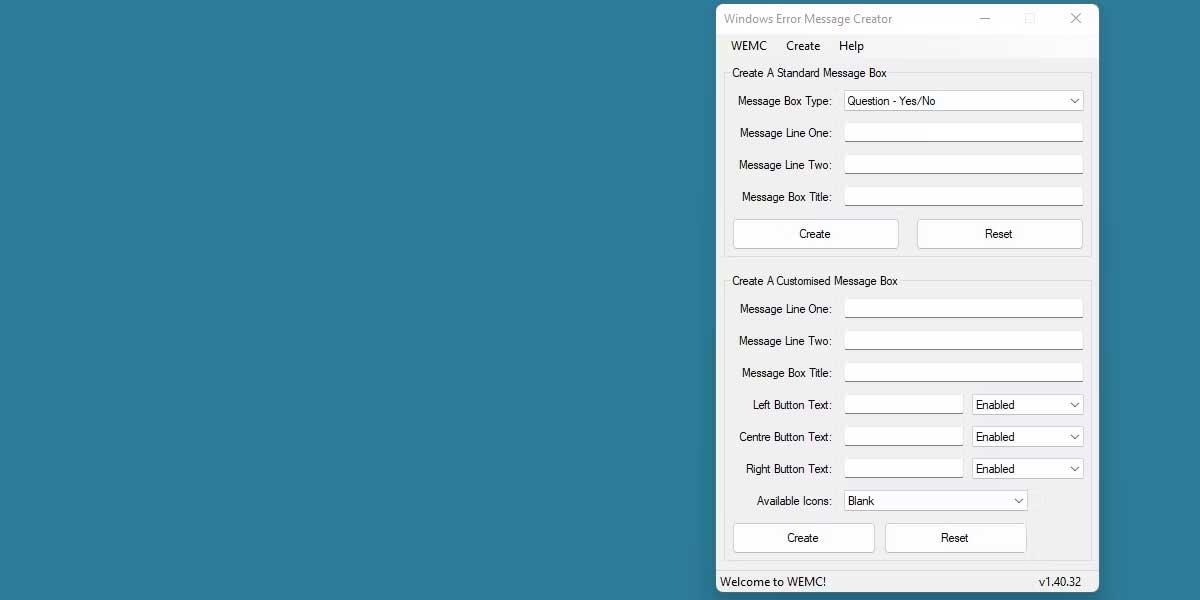
Cách dễ nhất để tạo thông báo lỗi toàn diện và đáng tin cậy là dùng phần mềm miễn phí Windows Error Message Creator. Tải app và giải nén nó. Windows Error Message Creator bao gồm rất nhiều lựa chọn cho bạn tinh chỉnh thông báo lỗi. Tuy nhiên, chúng ta sẽ xem xét những khía cạnh cơ bản nhất. Dùng phần phía trên cùng được gắn nhãn Create A Standard Message Box.
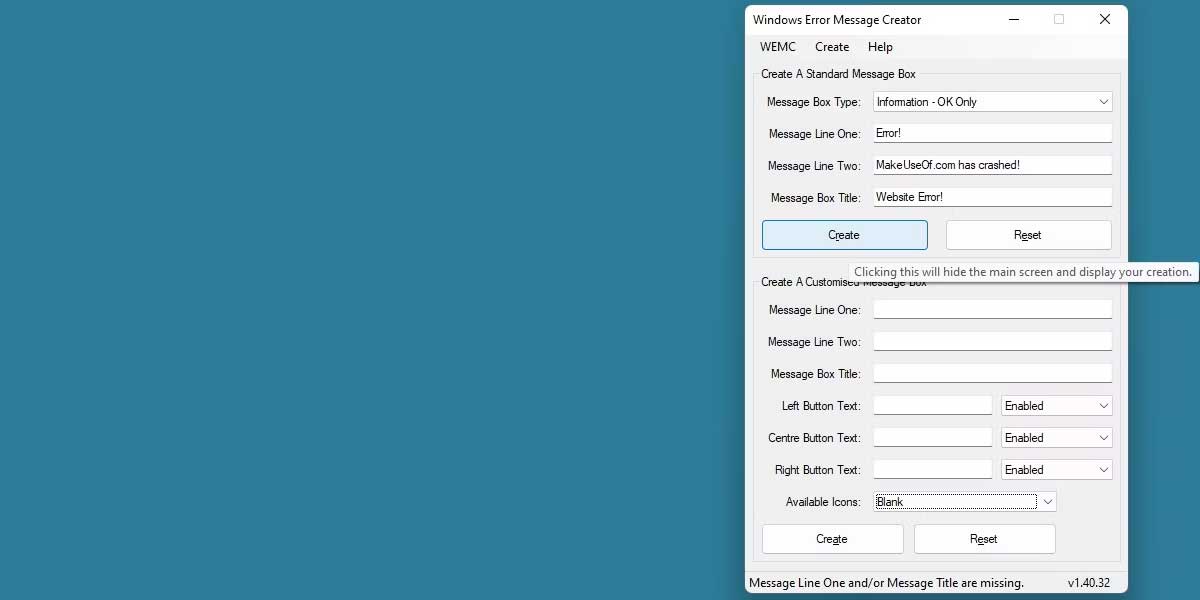
Chọn kiểu thông báo lỗi bạn muốn hiện cùng với trường Message Box Type. Điều này thay đổi giao diện cửa sổ cùng các lựa chọn cho người dùng.
Message Line One và Message Line Two hoạt động đúng như tên gọi. Nhập văn bản bạn muốn hiện trong thông báo lỗi. Cuối cùng, Message Box Title sẽ đặt tiêu đề cửa sổ thông báo lỗi của bạn.
Nhập tất cả thông tin, rồi nhấn Create. Thông báo lỗi giả sẽ ngay lập tức hiện trên màn hình của bạn.
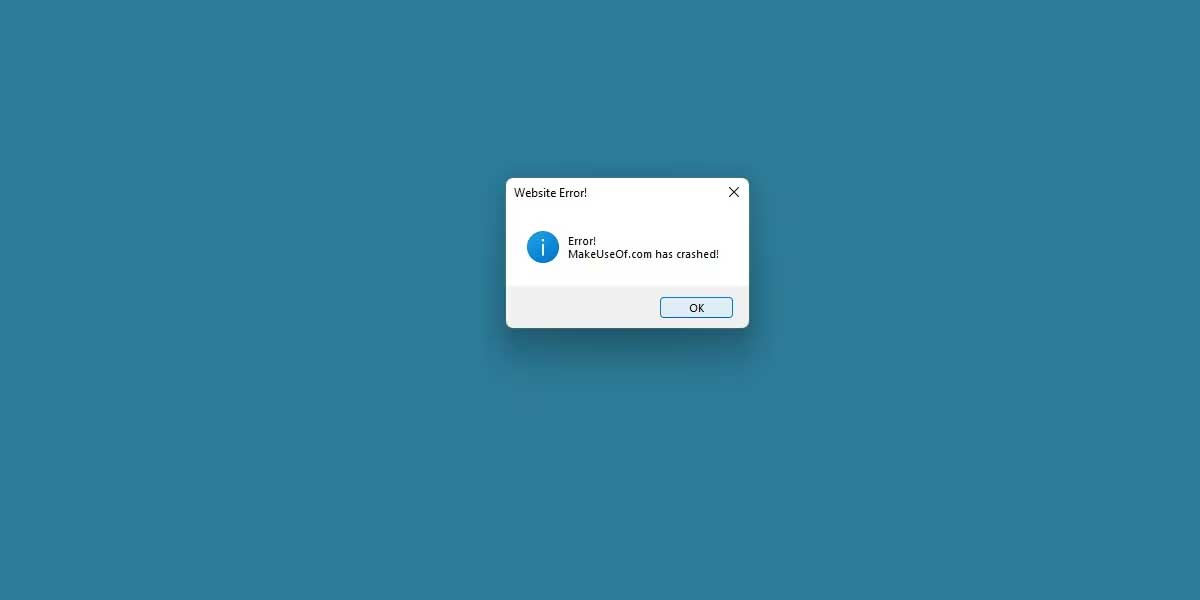
Windows Error Message Creator có rất nhiều lựa chọn để tạo ra những thông báo lỗi phức tạp hơn. Hãy thử tất cả lựa chọn như cài đặt một icon tùy biến, thậm chí tên nút bấm tùy chỉnh.
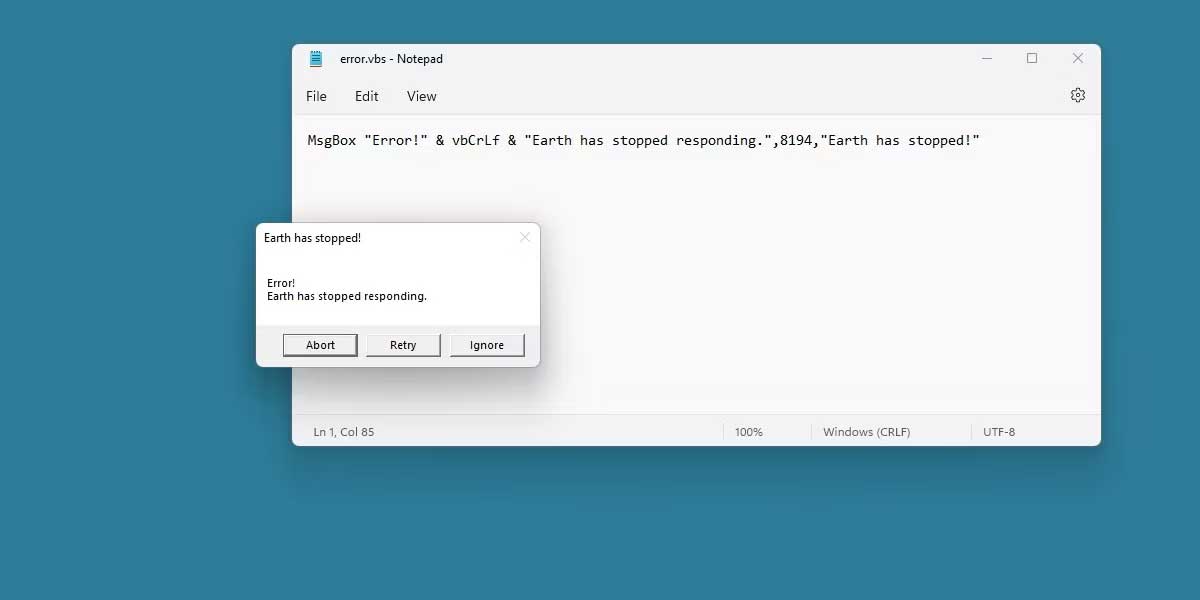
Đây là cách tạo thông báo lỗi từ những gì Windows cung cấp. Để viết tập lệnh này, dùng MsgBox. Nhằm đơn giản hóa quá trình viết script, hãy dùng trình tạo tập lệnh online có sẵn. Ở đây sử dụng Message Box Generator trên ayra.ch.
Sau khi dùng trình tạo script một vài lần, bạn sẽ hiểu cách thức hoạt động của tập lệnh, thậm chí có thể tự tạo mới.
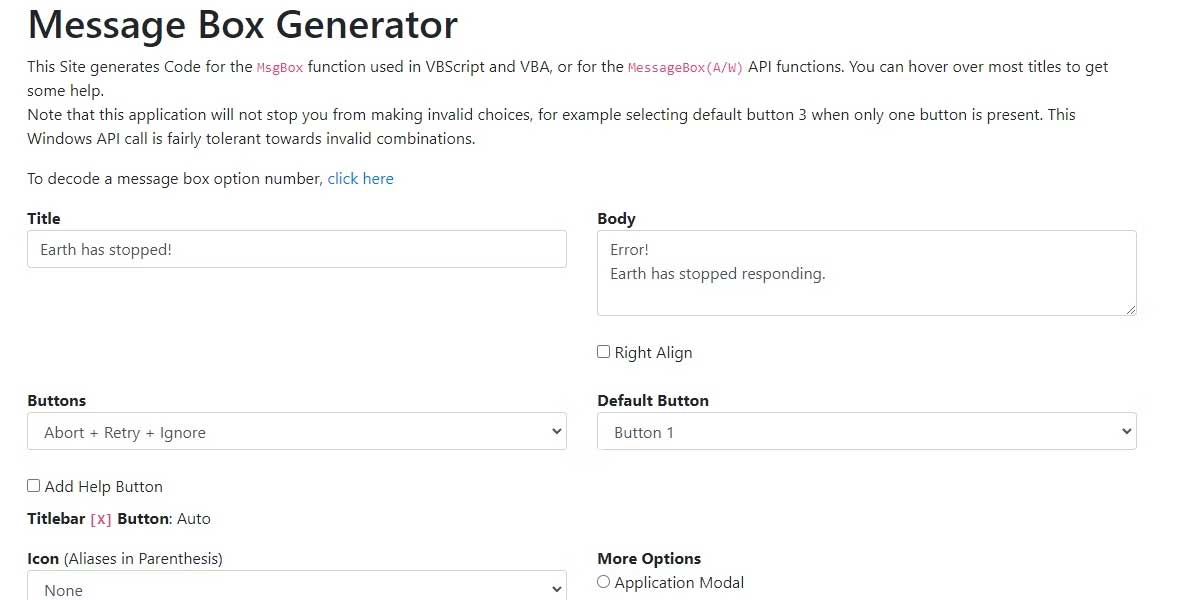
Message Box Generator có các lựa chọn rất giống Windows Error Message Creator. Bạn sẽ bắt đầu bằng cách điền vào trường Title, rồi nhập văn bản vào Body. Điều này hoàn toàn miễn phí và không bị giới hạn số dòng.
Thay đổi các Buttons xuất hiện và chuyển Default Button để thay đổi nút bấm xuất hiện mà được làm nổi bật trong thông báo lỗi.
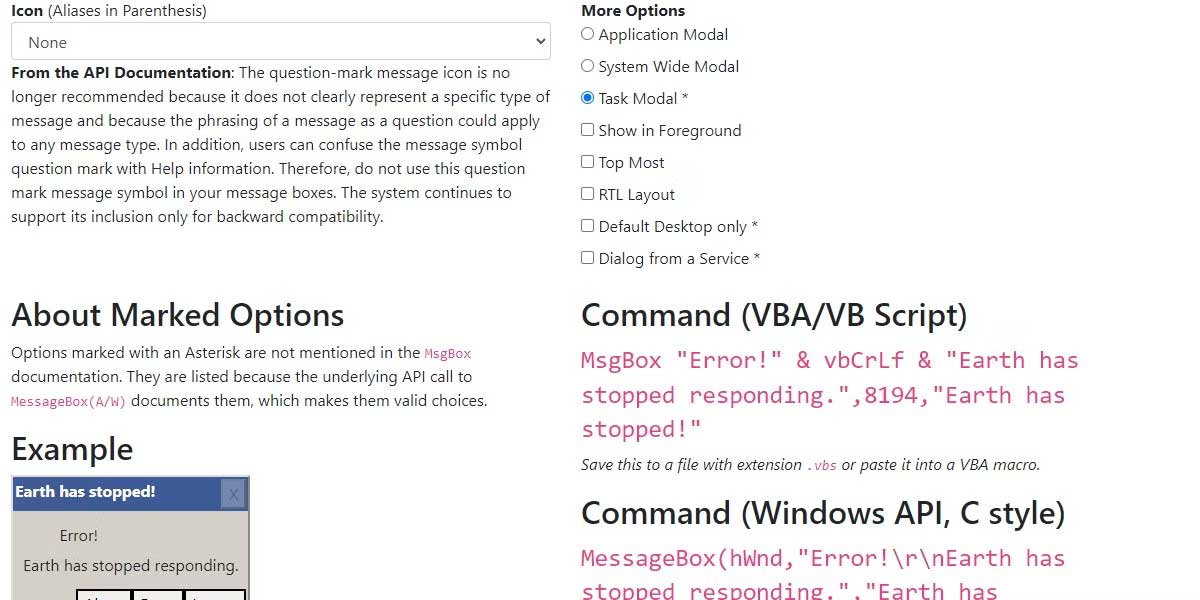
Cuộn xuống dưới cho tới khi thấy nhiều lựa chọn hơn. Bạn có thể đặt một Icon cùng với trường phù hợp, thậm chí thay đổi cài đặt Modal. Điều này sẽ kiểm soát mức độ quản lý thông báo lỗi trên desktop, cho phép bạn đóng băng desktop hoàn toàn cho tới khi đóng tập lệnh.
Khi đã hoàn thành thiết lập tập lệnh, sao chép text có sẵn trong trường Command (VBA/VB Script). Đây là tập lệnh vừa được tạo. Giờ là lúc đặt nó vào file .vbs.
Tạo tài liệu .txt mới ở bất kỳ nơi đâu trên hệ thống của bạn. Trong tài liệu bằng văn bản, dán vào tập lệnh đã sao chép ban đầu.
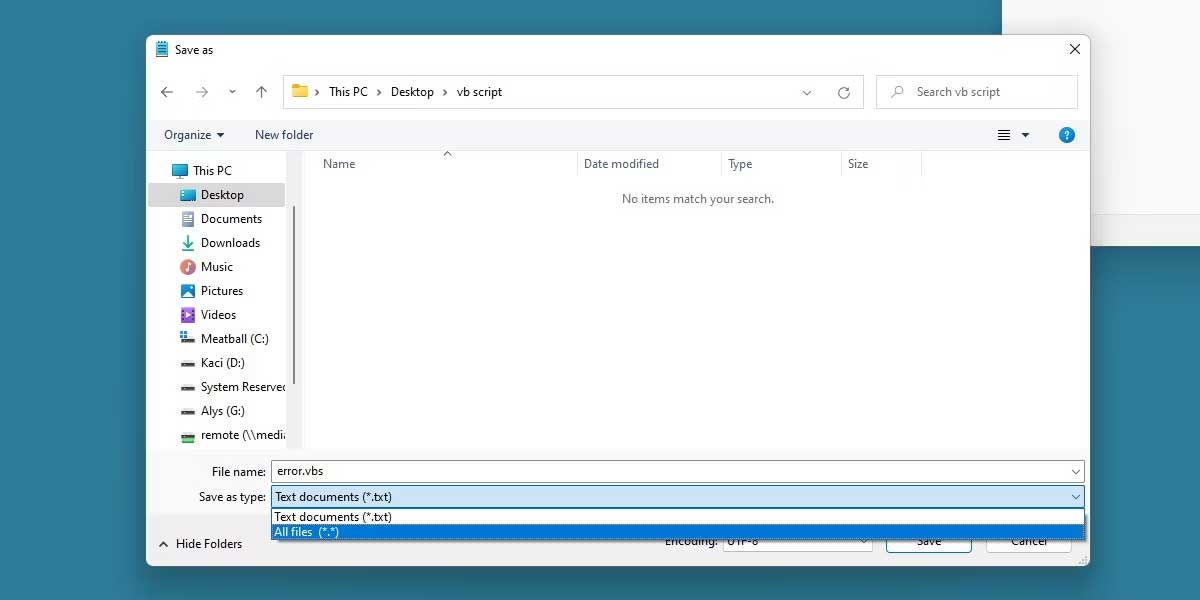
Nhấn Save as trên file text này, đảm bảo bạn chuyển Save as type sang All files.
Đặt tên file như ý muốn, trước đuôi VBS. Nó sẽ trông giống như hình ảnh ở trên.
Nhấn OK khi Windows khuyên bạn thay đổi kiểu file. Giờ chạy file .vbs vừa mới tạo. Thế là xong.
Phương pháp này phức tạp hơn cách 1 một chút nhưng nó cho phép bạn tạo thông báo lỗi chính xác hơn và có thể hoàn thành nhanh chóng.
Trên đây là hai cách tạo thông báo lỗi giả trên Windows. Hi vọng bài viết hữu ích với các bạn.
Theo Nghị định 147/2024/ND-CP, bạn cần xác thực tài khoản trước khi sử dụng tính năng này. Chúng tôi sẽ gửi mã xác thực qua SMS hoặc Zalo tới số điện thoại mà bạn nhập dưới đây: